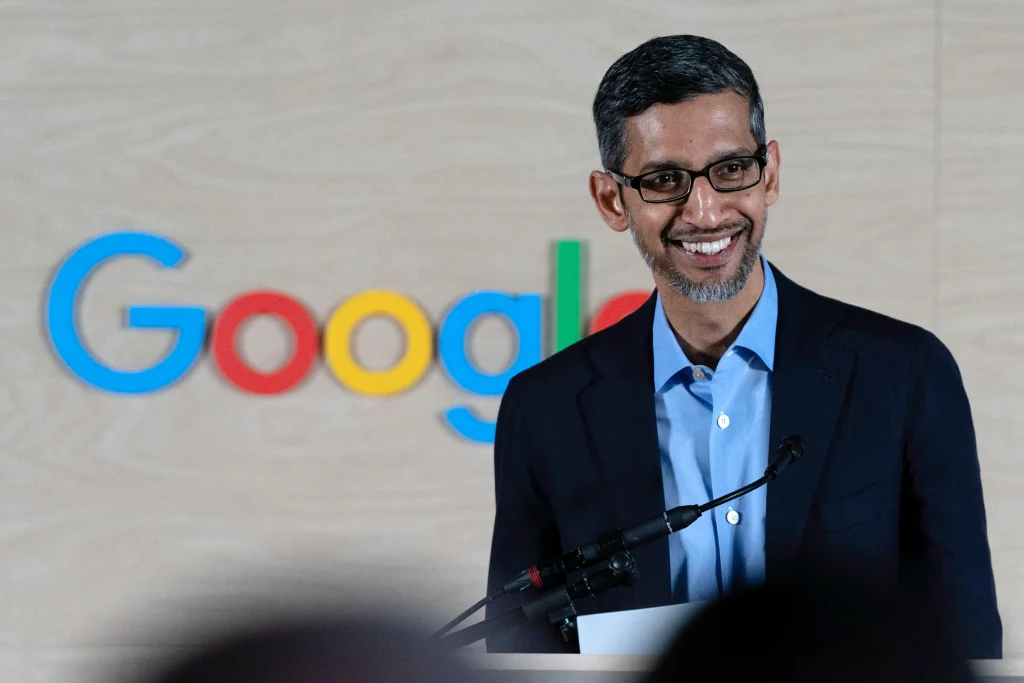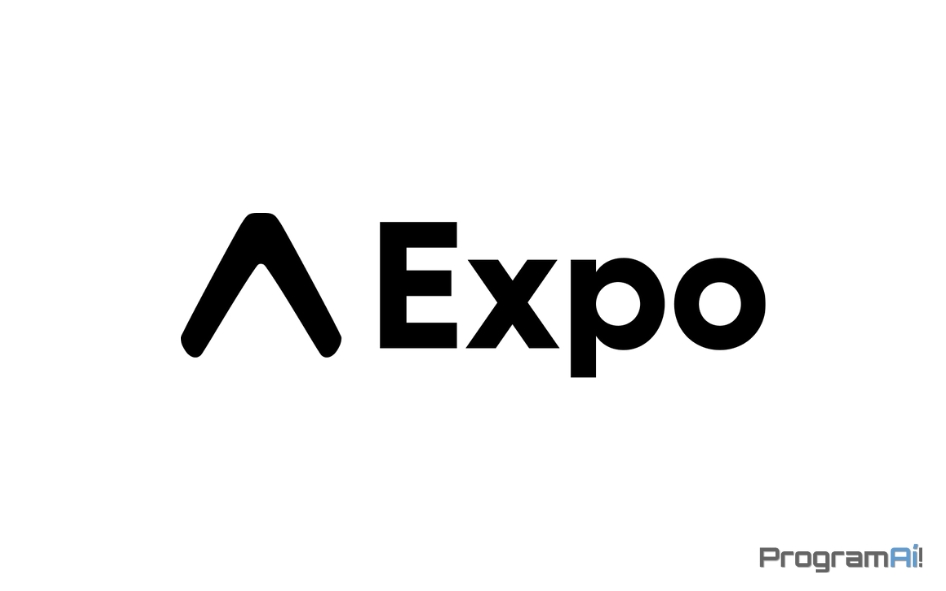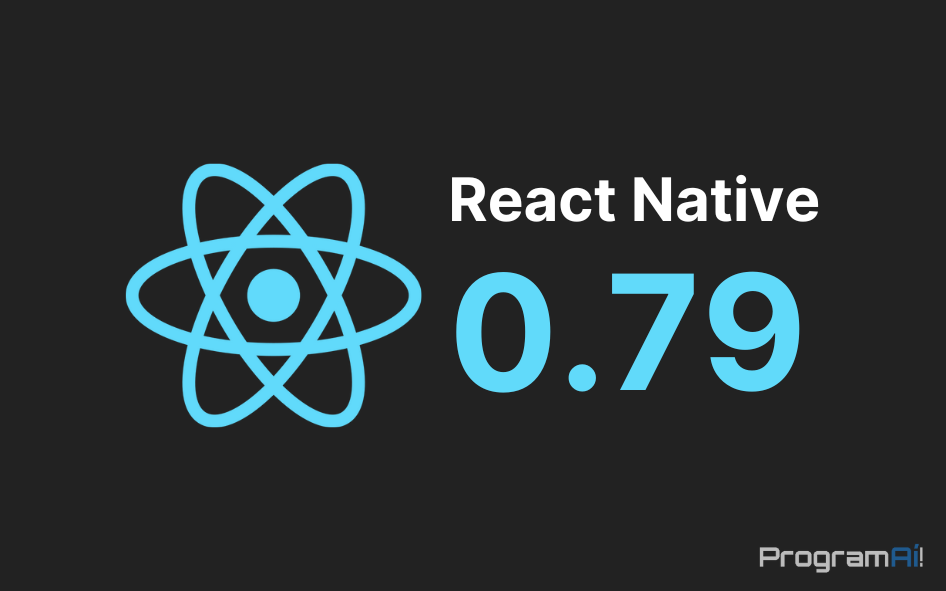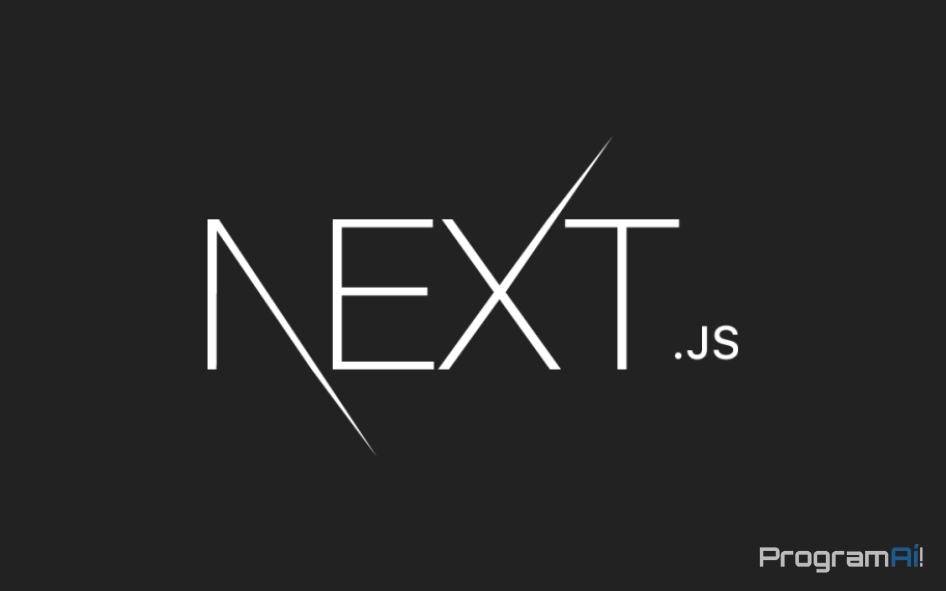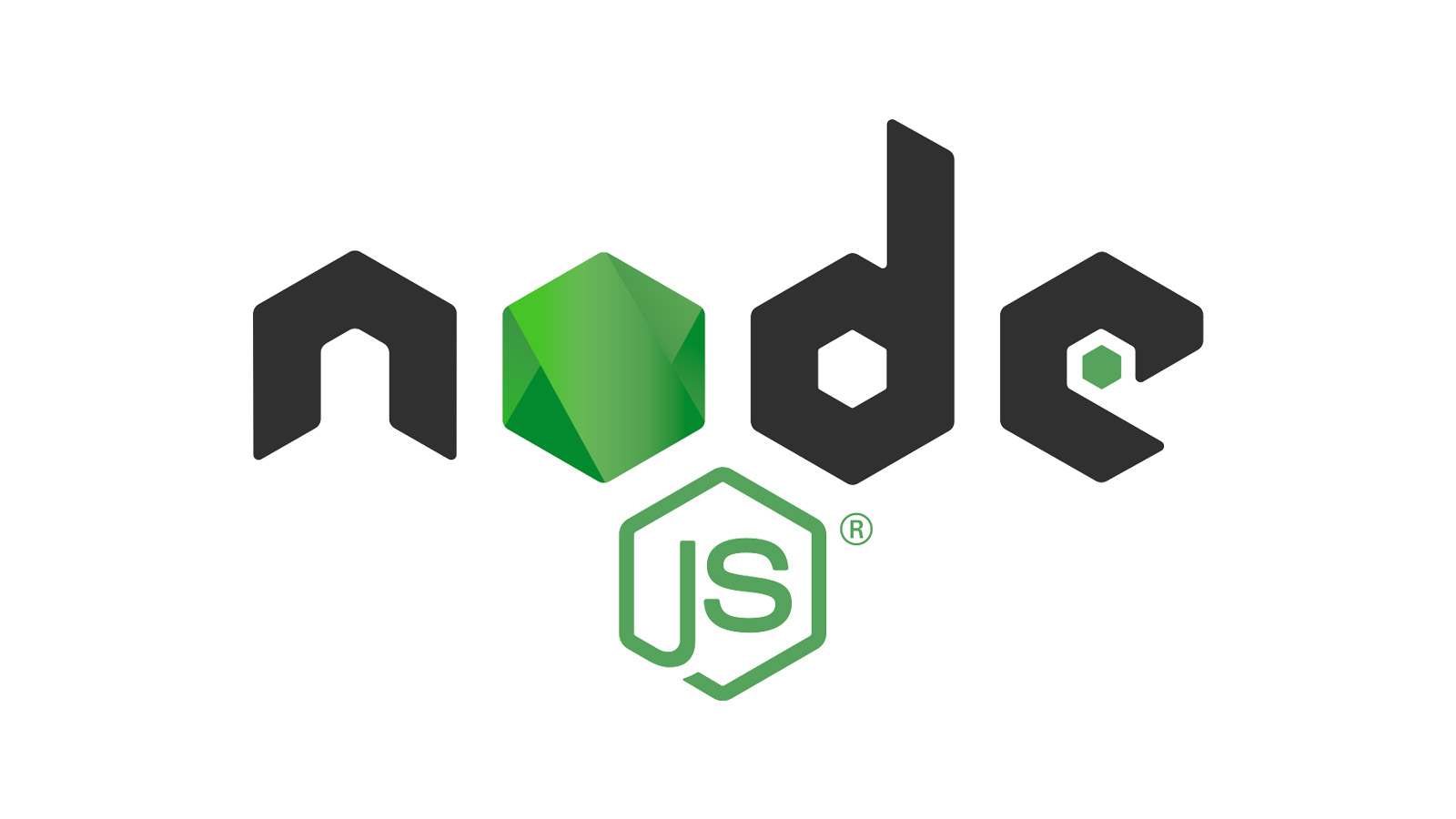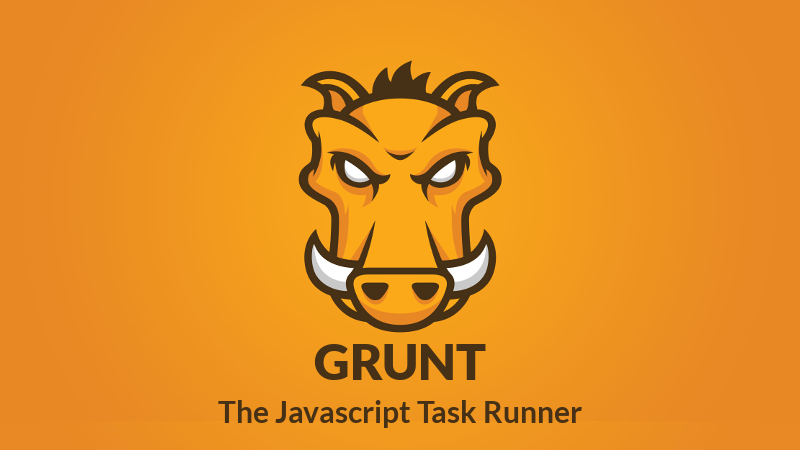Iniciando na Programação Android – Android Studio Tutorial
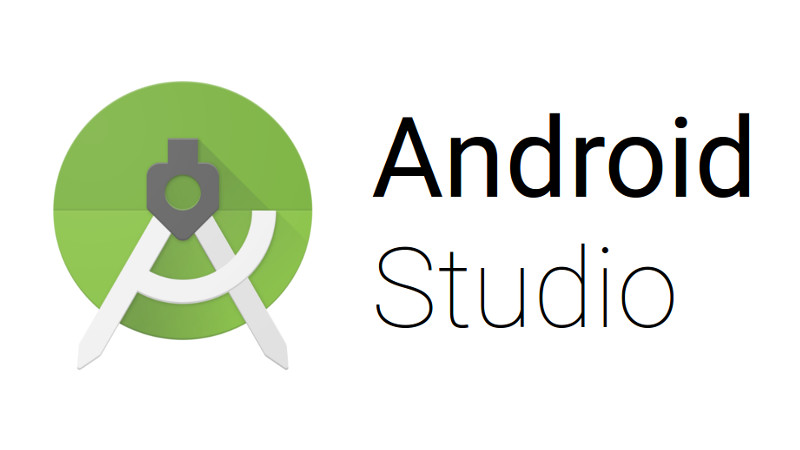
Se você é programador e resolveu iniciar no mundo da programação Android, já deve conhecer os requisitos iniciais e os primeiros passos para criar um aplicativo para Android. Se não conhece, dê uma olhada nesse artigo onde eu mostro as principais formas de Como criar um aplicativo para Android, e os requisitos para começar.
Até o ano passado a principal forma de desenvolvimento para Android era o Android Developer Tools, um plugin para o Eclipse que adiciona as ferramentas necessárias para o desenvolvimento para o SO móvel da Google.
O Android Studio já vinha sendo desenvolvido faz algum tempo, mas era mantido como opção secundária.
A partir desse ano a Google adotou oficialmente o Android Studio como solução principal para o desenvolvimento de aplicações para Android.
Continua após a Publicidade
Sabendo disso a ação natural é? Jogar no Google “Android Studio Tutorial para Iniciantes” 😛
Se foi isso que você fez e chegou até aqui, parabéns, veio ao lugar certo 😃. Se não foi isso que você fez, mas chegou aqui do mesmo jeito, então, parabéns também! 😉
O objetivo do tutorial é mostrar como criar a primeira aplicação utilizando o Android Studio. Ao final, você deve saber como configurar um novo projeto no Android Studio, criar uma aplicação, e executa-la em um emulador ou dispositivo físico.
Se você chegar ao final sem conseguir fazer tudo isso, deixe sua mensagem de socorro nos comentários que eu te ajudo.
Continua após a Publicidade
O Início de tudo
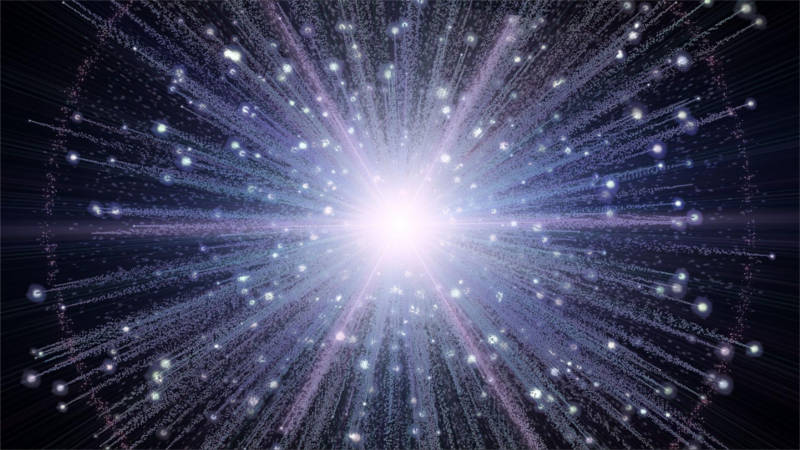
Então, dito tudo isso, vamos para o que interessa. Quais são os dois requisitos básicos para utilizar qualquer programa? Exato, baixar e instalar.
O download do Android Studio pode ser feito aqui. Para quem utiliza sistema Windows, é preciso fazer a instalação antes, a instalação é bem simples, bastando seguir o bom e velho, next > next > next. Para quem utiliza sistema Linux, o download é de um zip já contendo os arquivos do Android Studio para execução, então é só descompactar o arquivo e mandar bala.
Primeira execução
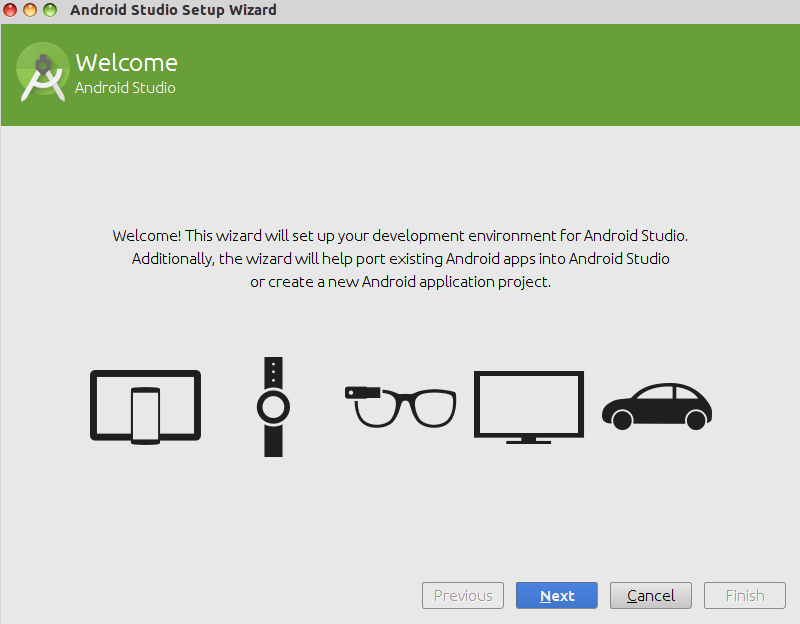
Na primeira execução a tela acima será exibida, isso acontece pois você precisa definir as configurações principais do Android Studio, mas nas próximas vezes você irá direto para a tela de gerenciamento dos projetos.
Continua após a Publicidade
Ao clicar em Next na tela exibida, você deve se deparar com a tela abaixo, nela você pode escolher entre os tipos de configuração, Padrão ou Personalizada. No nosso exemplo vamos escolher a opção Custom, apenas para mostrar o que pode ser configurado.
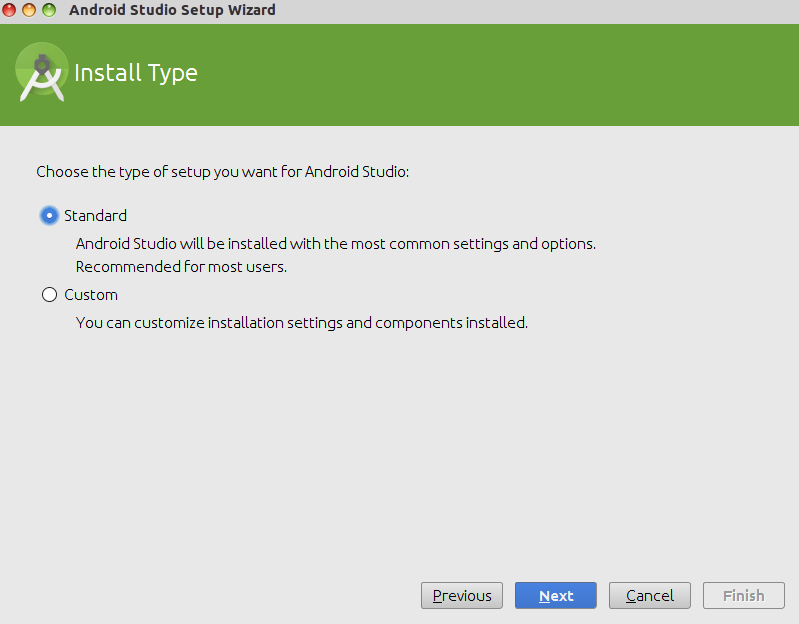
Como escolhemos a opção Custom, ao clicar no botão Next a tela abaixo foi exibida. Nela é possível configurar o esquema de cores da IDE, então se você gosta, já pode selecionar aquele tema com fundo escuro padrão.
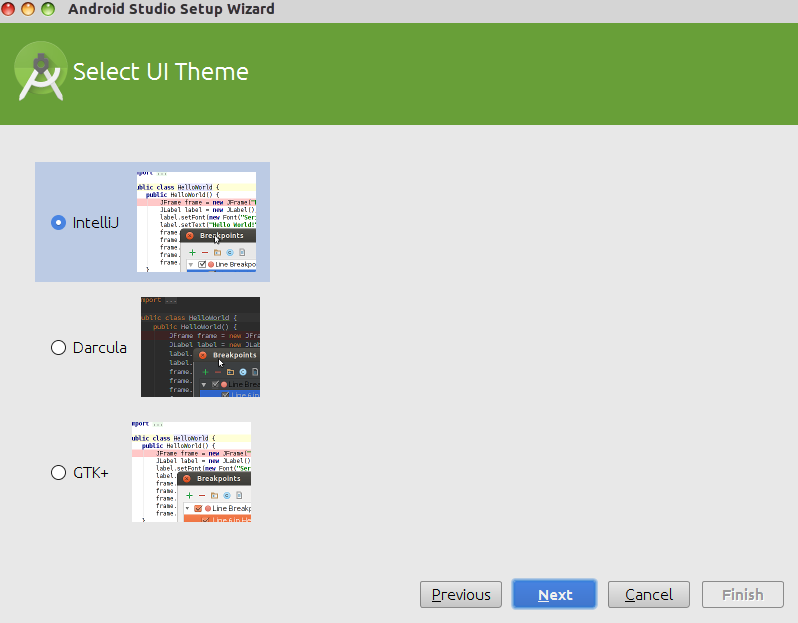
Na próxima tela, você pode configurar quais itens deseja instalar, e onde deseja instalar o SDK do Android.
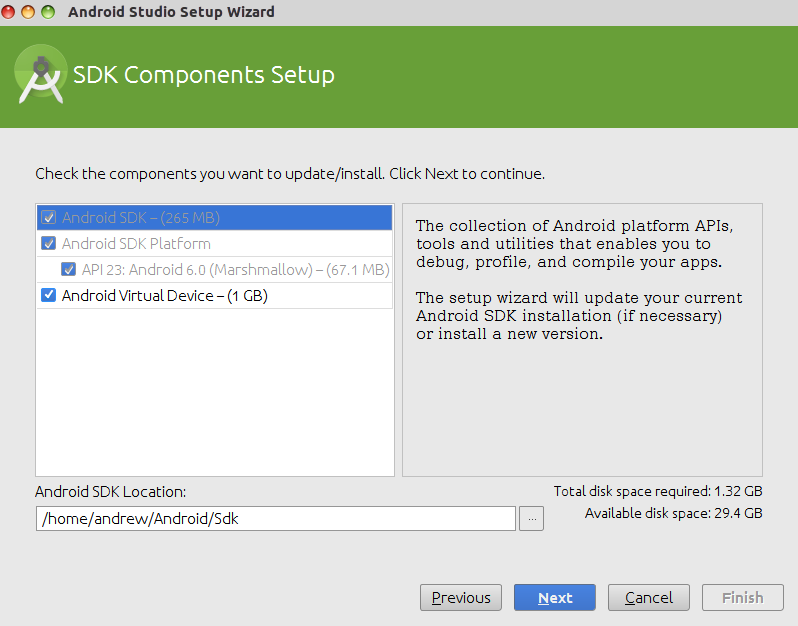
Dos itens a instalar, o único que é opcional é o Android Virtual Device, então se você não pretende utilizar emulador para testar as suas aplicações (o que é bem difícil), você pode desmarcar essa opção, porém não o faça se você não tiver certeza do que está fazendo.
Continua após a Publicidade
A tela abaixo não tem nenhuma configuração a fazer, e só deve ser exibida para quem utiliza sistemas Linux.
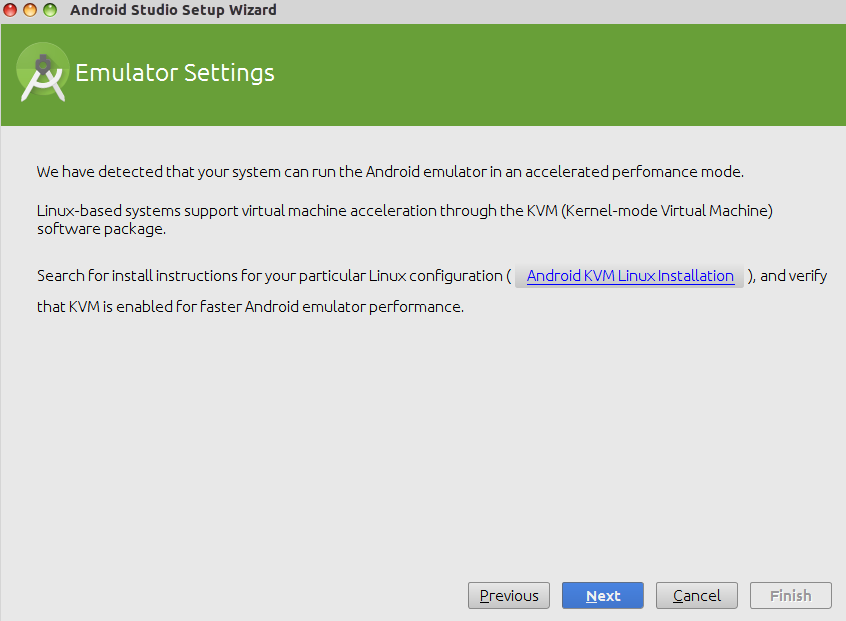
Para quem está seguindo o tutorial no Windows a tela abaixo deve ser exibida logo depois do 4º passo.
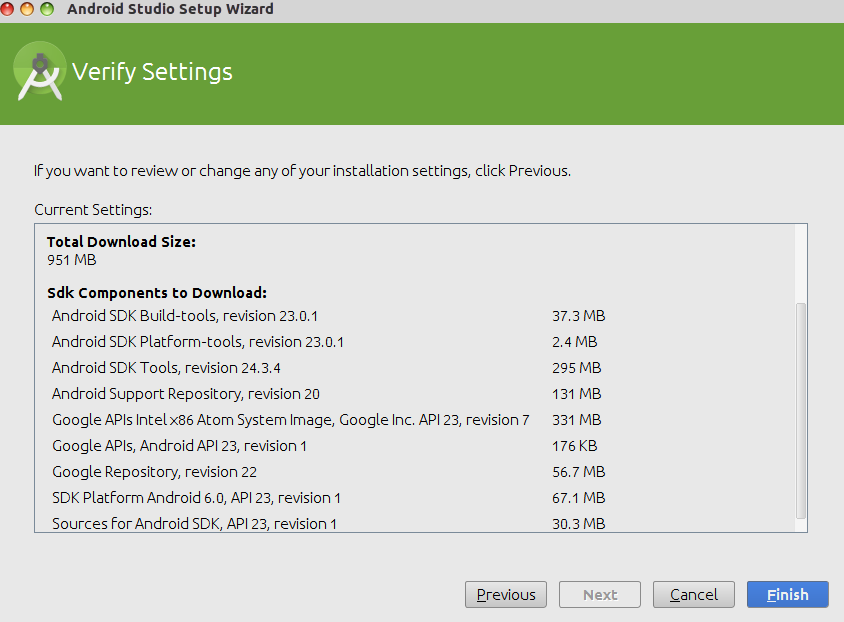
Ela é a tela final, exibindo um resumo de todas as opções escolhidas durante a instalação, e uma lista de tudo que será baixado e instalado. Ela também é a tela que é exibida logo após a escolha do tipo da instalação (2º passo) caso você escolha a opção Standard.
Então, são essas as opções disponíveis para configuração no momento da primeira instalação do Android. Não há nada muito importante para mudar, então o ideal é escolher logo a opção Standard no início e finalizar a instalação.
Pra você que achou que após fazer o download e instalar o Android Studio já ia poder usar, saber que ele vai ter que baixar mais de 1 GB de arquivos deve ser relativamente frustrante 😆 , mas é isso aí mesmo, agora é sentar e esperar o download da tela aí de baixo finalizar 😕.
Continua após a Publicidade
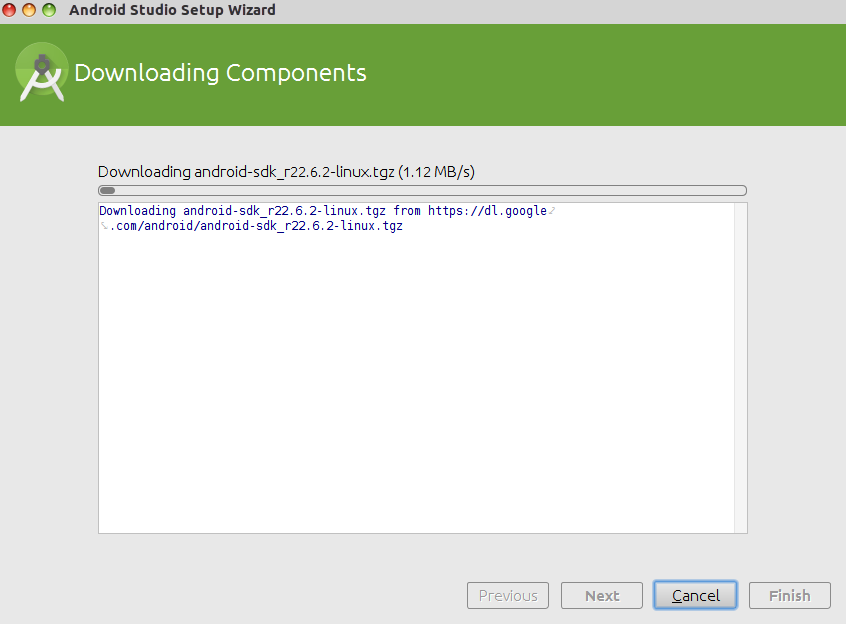
Novo Projeto

Após o término do download, a configuração do Android Studio estará finalizada, então você estará pronto para iniciar um novo projeto. A tela abaixo deverá ser exibida, nela você poderá gerenciar todos os projetos criados, criar um projeto novo, abrir um projeto existente, importar um projeto do Eclipse, entre outras opções.
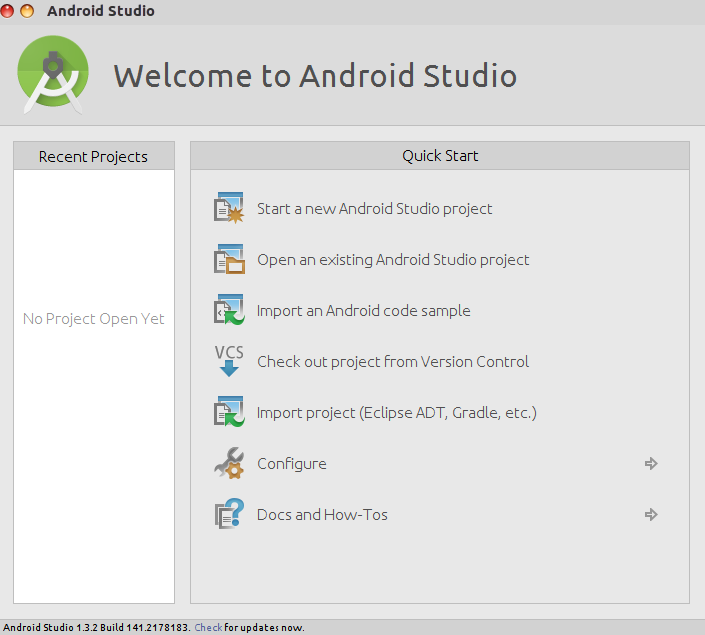
Como nós queremos criar uma aplicação nova do zero, nós vamos escolher a primeira opção, que diz Start a new Android Studio project.
Em seguida deve ser exibida a tela onde você vai configurar os dados principais do projeto.
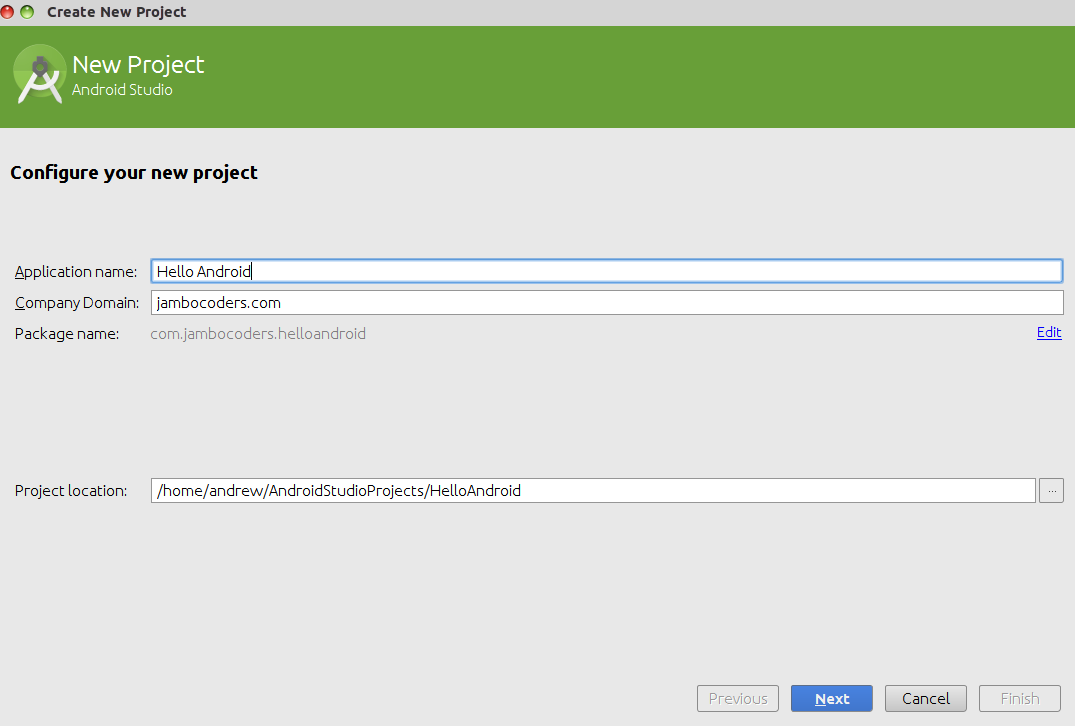
No campo Application name você define o nome da sua aplicação. No exemplo eu defini o nome como Hello Android, mas você pode usar o nome que achar mais conveniente.
Continua após a Publicidade
No campo Company Domain você deve definir o domínio da empresa ou desenvolvedor que está criando o aplicativo. O Android Studio automaticamente utiliza esse campo invertido, junto com o nome da aplicação como pacote raiz do projeto.
O pacote raiz do projeto define o nome completo da aplicação, e é o que identifica cada uma. Dessa forma o Android não se confunde entre aplicações com o mesmo nome.
Um exemplo, se buscarmos por Inbox na Google Play, podemos ver a app oficial do Google. A url para acessa-la é essa: https://play.google.com/store/apps/details?id=com.google.android.apps.inbox . Temos também uma outra aplicação chamada Inbox que pode ser acessada nessa url: https://play.google.com/store/apps/details?id=com.magzter.inbox .
Continua após a Publicidade
Perceba que ao final da url de cada uma, temos um campo id=<valor>. Esse valor é diferente para cada aplicação, e é o que define o nome único de cada app.
Voltando à configuração do nosso projeto, no campo Project location você define em que lugar do seu computador você deseja salvar o seu projeto. Então é só escolher o valor e clicar no botão next.
Na próxima tela você define em que plataformas sua aplicação vai rodar, e o SDK mínimo para cada uma delas.
Continua após a Publicidade
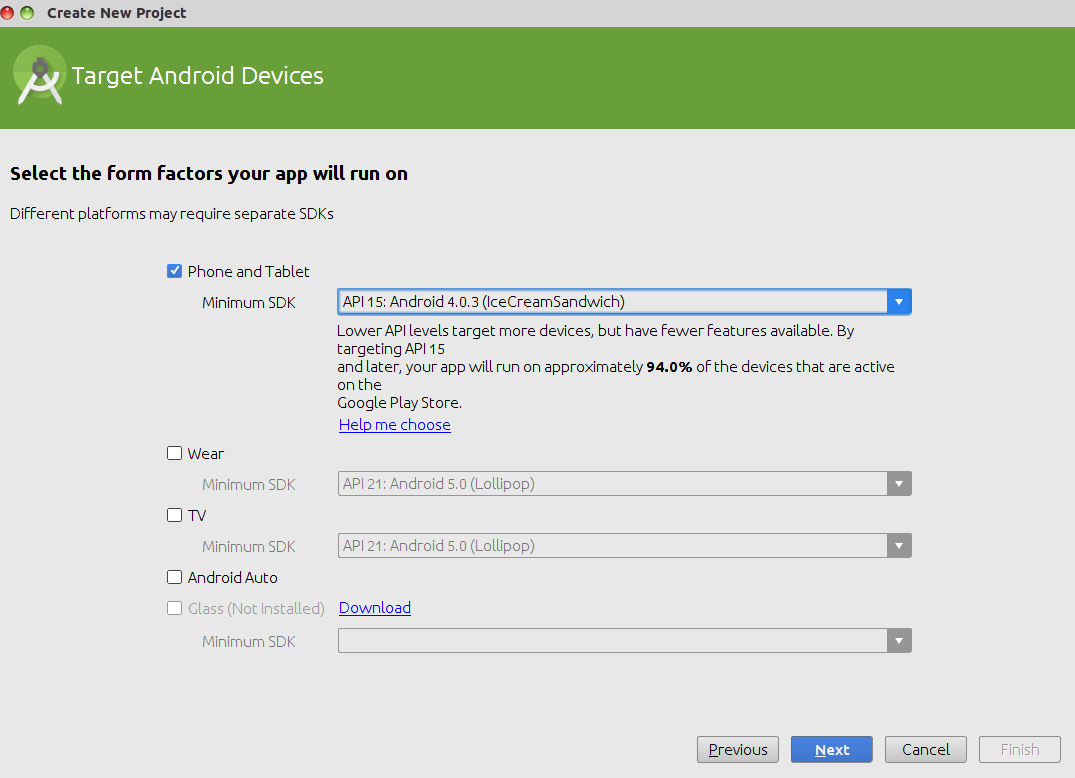
Esse passo é necessário pois a cada versão nova do Android são adicionados diversos recursos novos, portanto utilizar estes recursos no desenvolvimento do seu aplicativo significa que ele não vai funcionar direito em dispositivos que possuam uma versão mais antiga do sistema.
Quanto mais antigo for o SDK mínimo, seu aplicativo vai atender uma quantidade maior de dispositivos, porém mais trabalho você terá para desenvolver e menos recursos você terá. Quanto mais novo for o SDK mínimo da sua aplicação, mais recursos você tem, porém menos dispositivos serão compatíveis com a sua aplicação.
O ideal é tentar achar um equilíbrio, o próprio Android Studio já mostra uma estimativa de dispositivos compatíveis com a sua aplicação quando você escolhe a versão do SDK mínimo. Clicando em Help me choose, a tela abaixo é exibida:
Continua após a Publicidade
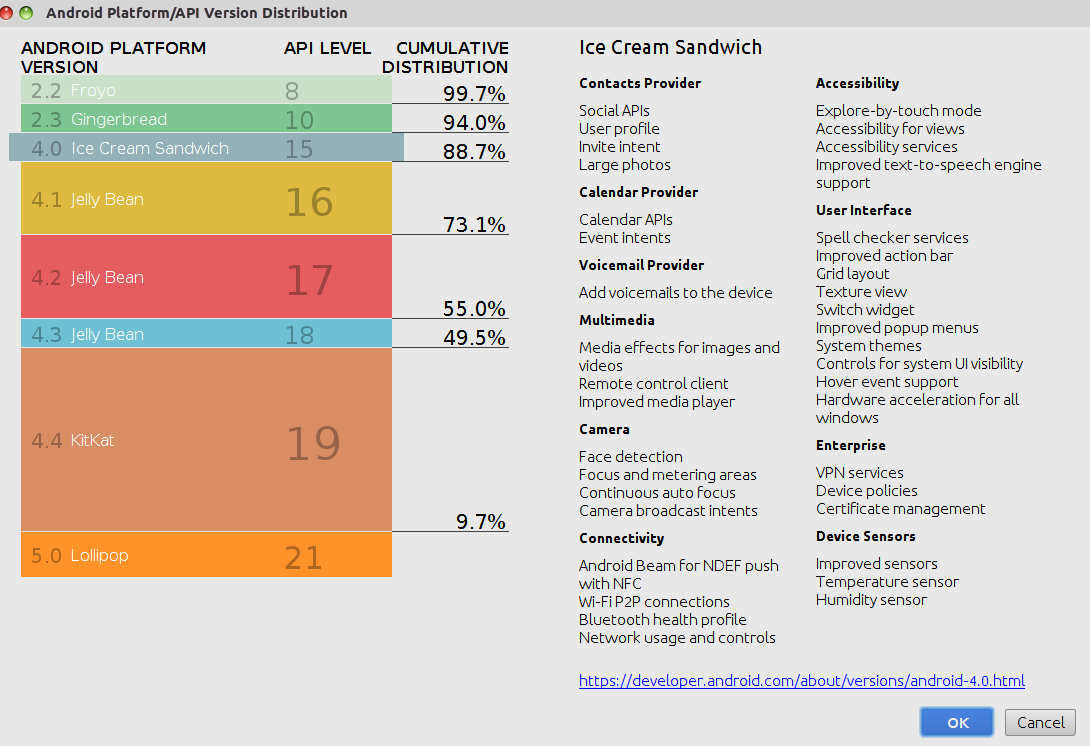
Nessa tela você terá dados mais detalhados a respeito dos recursos disponíveis em cada versão do Android, e a estimativa de dispositivos compatíveis com cada versão.
Não sei a frequência em que esses dados são atualizados, mas de qualquer forma essas informações podem ser visualizadas nos Android Dashboards, que são atualizados com maior frequência.
No nosso exemplo vamos escolher a API 15 (Android 4.0.3) como SDK mínimo. Essa é geralmente a opção que utilizo nas apps que desenvolvo, ela cobre a grande maioria dos dispositivos, e traz uma quantidade muito boa de recursos.
Continua após a Publicidade
Uma dica: Dar suporte para versões do Android anteriores à API 11 dão MUITO trabalho, e segundo os dados dos dashboards do Android, apenas 4.3% dos dispositivos permanecem com essas versões mais antigas, então não compensa 😉.
Voltando à criação do projeto, clique no botão next e tela abaixo deve ser exibida.
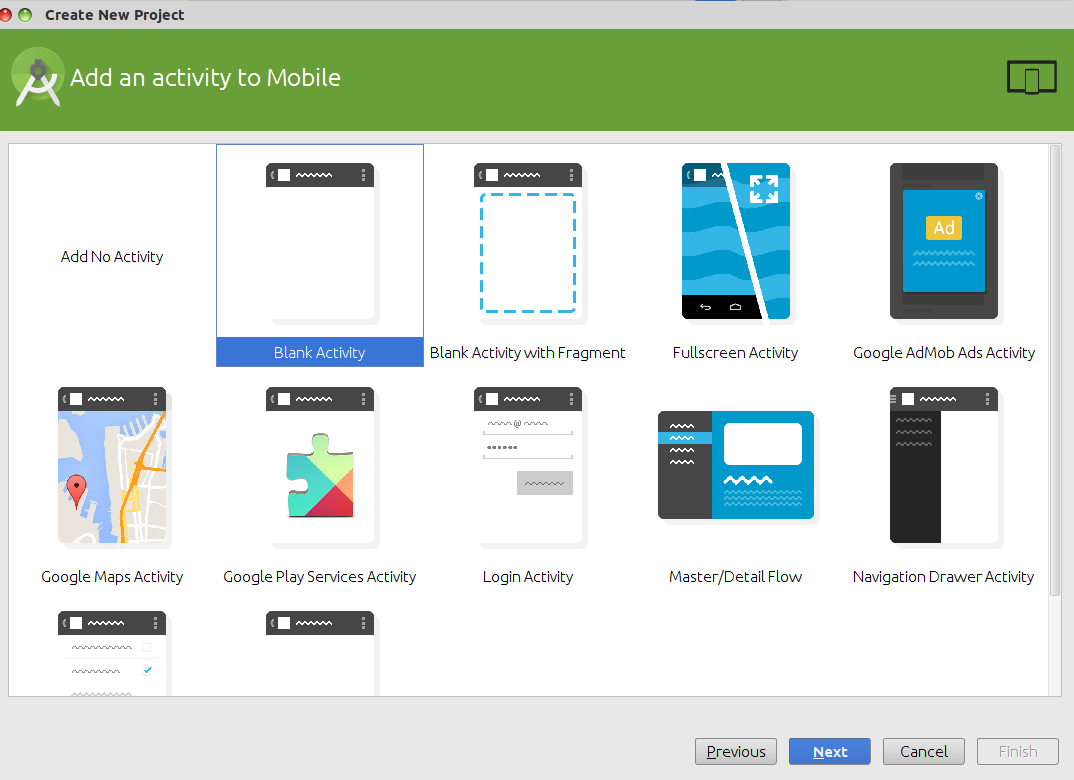
Nesta tela você pode escolher uma Activity inicial pra aplicação. Pense em uma Activity como uma janela, que exibirá dados e vai interagir com o usuário.
O Android Studio oferece uma grande variedade de Activities pré definidas já na criação do projeto. Para o nosso caso, vamos escolher a primeira opção, que consiste em uma Activity vazia (Blank Activity).
Continua após a Publicidade
Na próxima (e última) tela de configuração da aplicação, você define justamente as configurações da tela que você selecionou no passo anterior. Se você selecionou a opção Blank Activity, a seguinte tela deve ser exibida:
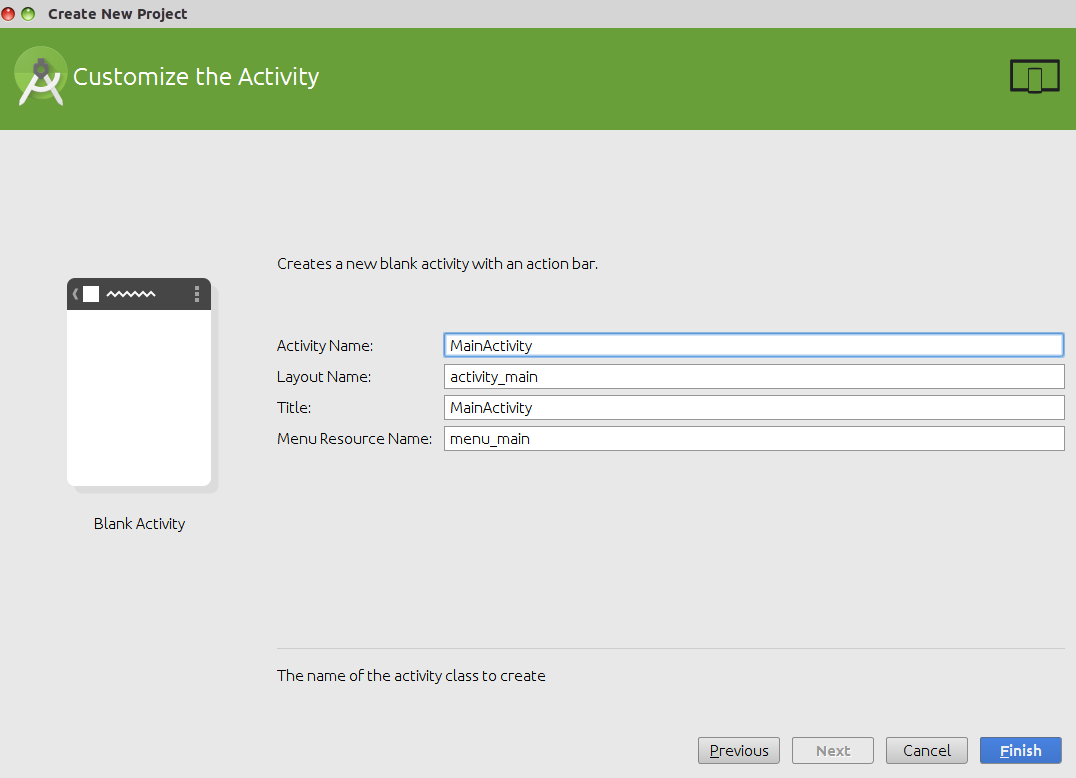
Neste momento, não vamos alterar nenhuma configuração aqui, então apenas pressione o botão Finish para finalizar a criação do projeto.
Uma tela de Loading deve ser exibida durante um certo tempo, não se preocupe, isso é normal e acontece pois o Android Studio está construindo o projeto. Ao final desse carregamento a dela principal do Android Studio será exibida, conforme a imagem a seguir:
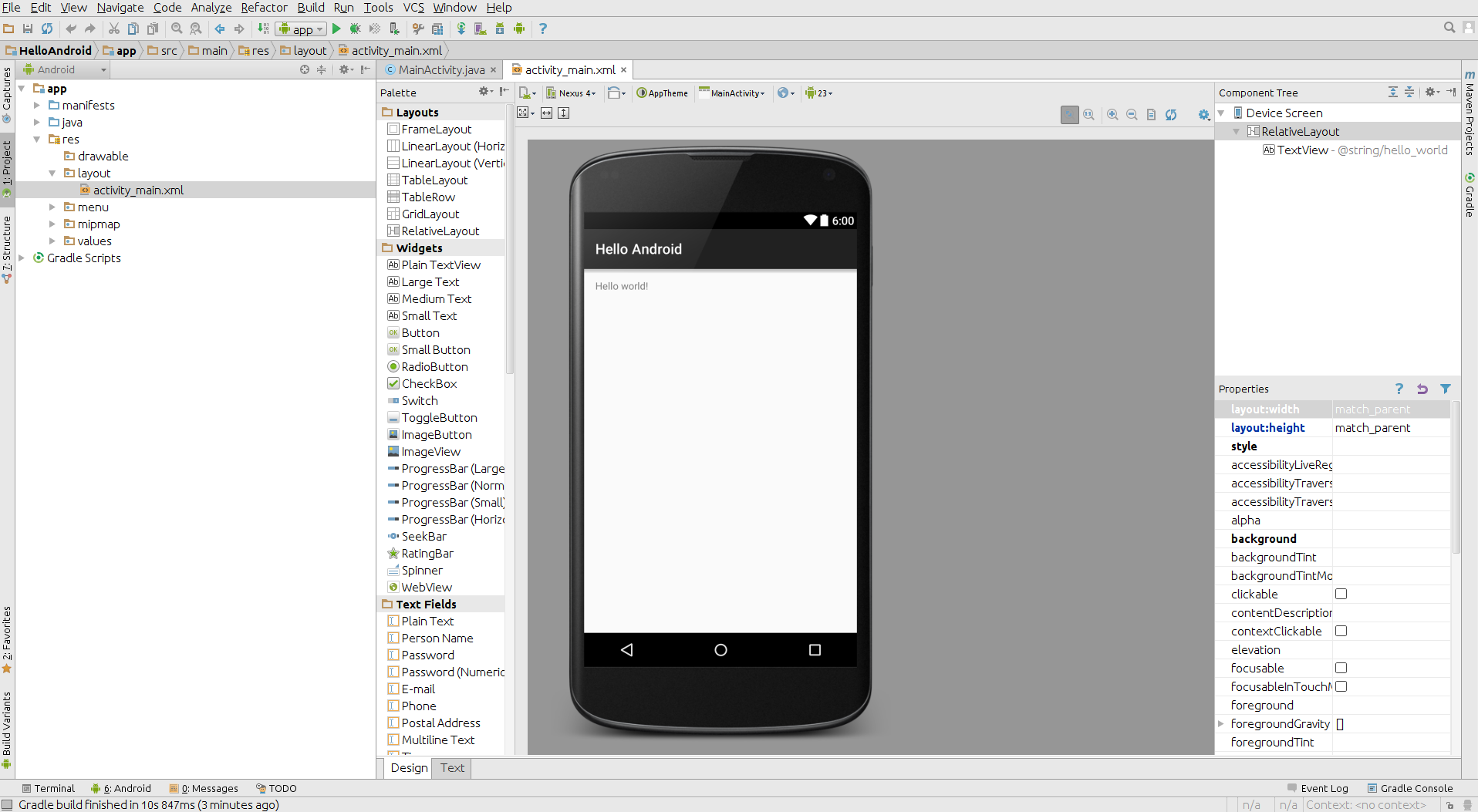
Na região principal da tela, devem estar abertas duas abas, uma delas para edição do arquivo MainActivity.java que contém o código fonte da tela principal da nossa aplicação, e na outra o arquivo _activitymain.xml que contém o layout da nossa tela, e como você já deve ter percebido a tela já conta com o tradicional Hello World.
Continua após a Publicidade
Para não dizer que não fizemos nada, vamos alterar o texto desse Hello World. Para isso basta dar dois cliques no Hello World sendo exibido na tela. Uma janelinha deve ser exibida com os campos text e id.
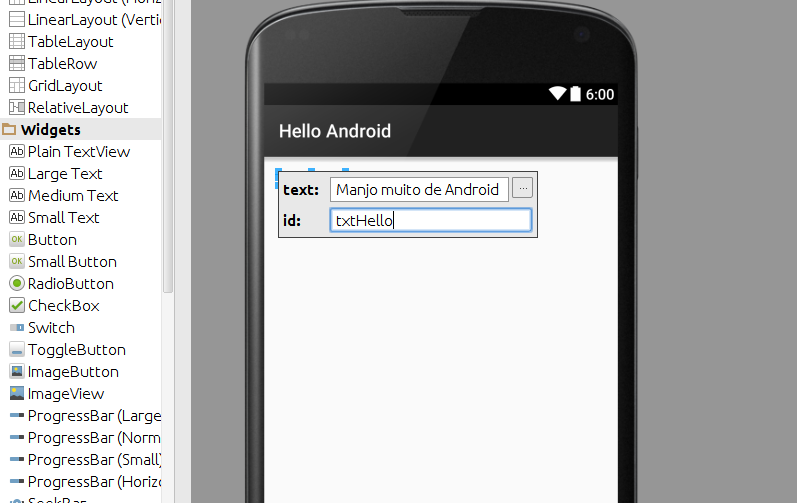
O campo text define o texto a ser exibido, e o id é o que identifica o elemento que contém o texto no layout da tela. Defina os dois conforme o exemplo, use o texto que você quiser e o mesmo id do exemplo (ou não, você que sabe 😛).
Se você chegou até aqui, parabéns, você acabou de criar a sua primeira aplicação para Android.

O próximo passo é executar a sua aplicação, e ver ela funcionando 😃.
No desenvolvimento para dispositivos móveis, para rodar a aplicação nós temos duas opções, rodar em um dispositivo externo, ou rodar em um emulador, que é um programa que simula um dispositivo no seu próprio computador, portanto não é necessário ter um celular com Android para testar a sua aplicação.
Continua após a Publicidade
Executando em um emulador
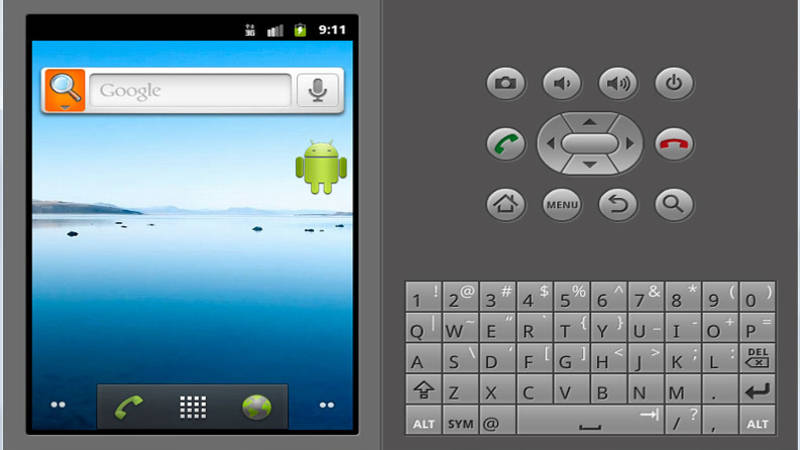
O processo para executar a aplicação em um emulador é bem simples. Antes de executar a nossa aplicação em um emulador, nós devemos executar o emulador. Para isso nós vamos abrir o Gerenciador de dispositivos virtuais (AVD Manager), isso pode ser feito através do menu Tools > Android > AVD Manager ou através do ícone na barra de ferramentas.
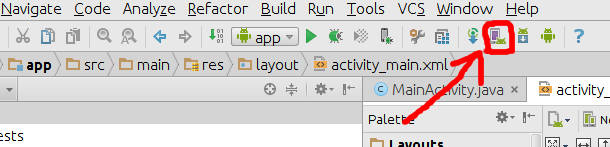
O Android Studio então exibirá a tela do AVD Manager, que é igual à imagem abaixo:
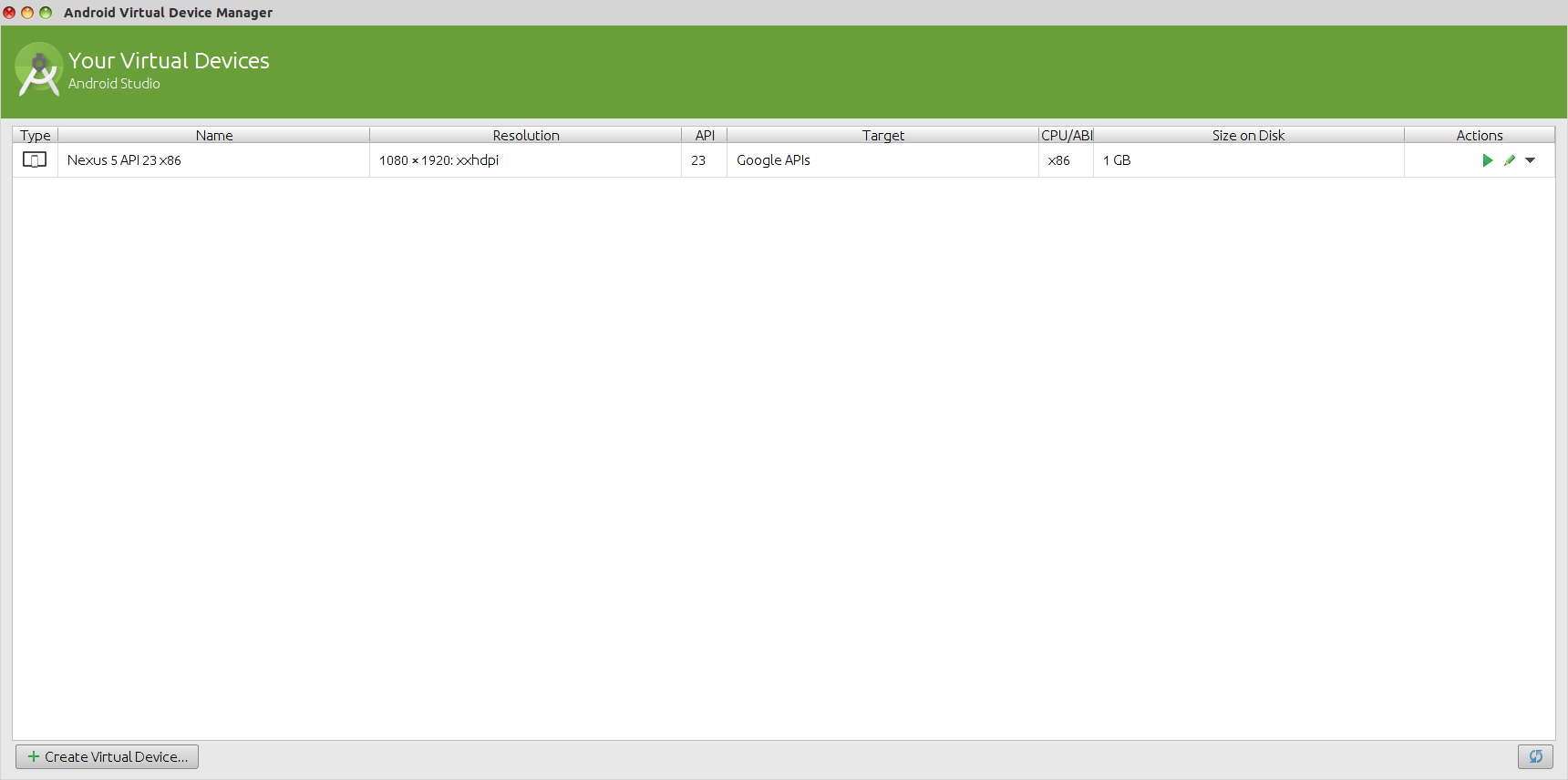
Nessa tela estarão listados todos os emuladores configurados no seu computador, geralmente o Android Studio já configura um dispositivo virtual no momento da instalação, então você já deve ter um na sua máquina, assim como na figura acima, porém caso não tenha é facil criar um através do botão Create Virtual Device na parte de baixo da tela.
Não vou exibir o processo de criação de um novo dispositivo virtual, pois já foge um pouco do objetivo do tutorial, mas caso alguém tenha interesse e tenha alguma dúvida, pode deixar a pergunta nos comentários 😉.
Continua após a Publicidade
Para executar o emulador basta clicar no ícone de play localizado na parte direita da tela, na linha em que está localizado o Virtual Device desejado.
O emulador será executado e começará a inicializar o sistema. Esse processo geralmente é demorado, dependendo da quantidade de programas abertos no computador. Então uma dica é deixar o emulador aberto durante todo o período em que você estiver programando 😉.
Finalizado o processo de inicialização do emulador você vai ter um celular virtual com Android rodando dentro do seu computador, então agora é só instalar o seu app nesse dispositivo virtual e executar.
Continua após a Publicidade
A execução da aplicação é feita através do menu Run > Run ‘app’ ou através do atalho Shift + F10. Ao dizer para o Android Studio que deseja executar a aplicação, a seguinte tela será exibida:
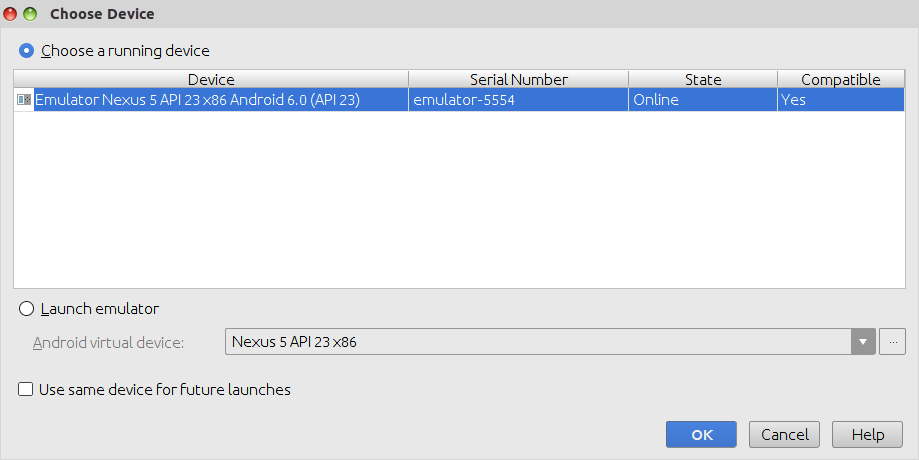
Nessa janela você vai selecionar onde quer executar a sua aplicação, nela são listados todos os emuladores em execução (que geralmente é só um e olhe lá), e caso tenha algum celular conectado ao computador, ele é listado ali também. Então é só selecionar o dispositivo desejado e clicar em Ok.
Feito isso o Android Studio vai fazer o Build do projeto, instalar o app no emulador, e já vai executa-lo, ao finalizar o processo a tela do aplicativo será exibida no emulador, conforme a imagem abaixo:
Continua após a Publicidade
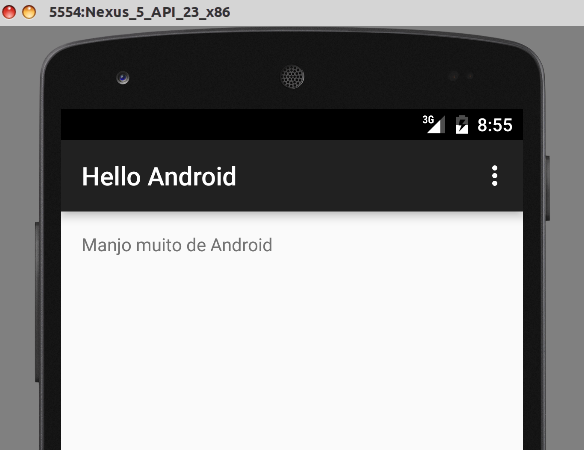
Executando em um dispositivo físico
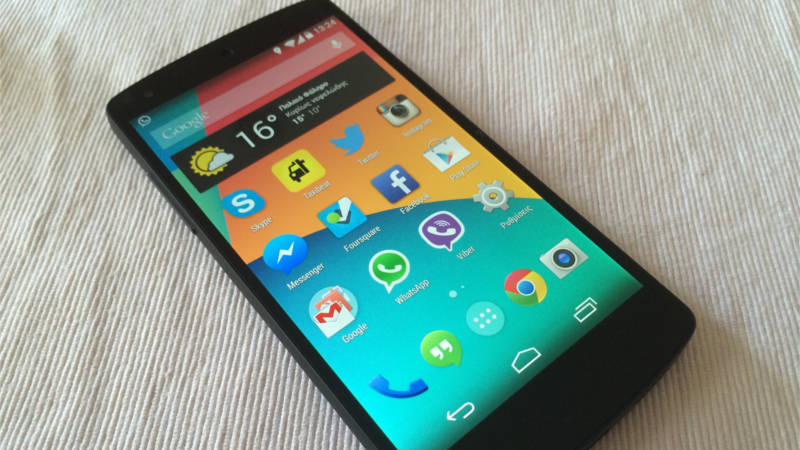
O emulador pode ser uma mão na roda na hora de testar rapidamente a sua aplicação durante o desenvolvimento, mas você só vai saber se a aplicação realmente funciona, depois de testar em um dispositivo real. Quanto mais próximo do ambiente real forem os seus testes, melhor.
O processo para executar a aplicação em um dispositivo físico, no Android Studio é o mesmo. Você só precisa fazer algumas configurações antes no celular onde você deseja testar a aplicação.
Habilitando a depuração USB
Antes de executar a aplicação, o seu celular deve estar com o USB debugging (depuração USB) habilitado. Para isso vamos ter que acessar as opções do desenvolvedor.
Continua após a Publicidade
Se o seu celular possui o Android 3.2 ou anterior, você vai encontrar essa opção no menu Configurações > Aplicações > Desenvolvimento. Se o seu celular possui a versão 4.0 do Android, ou versão mais nova, a opção será encontrada em Configurações > Opções do Desenvolvedor.
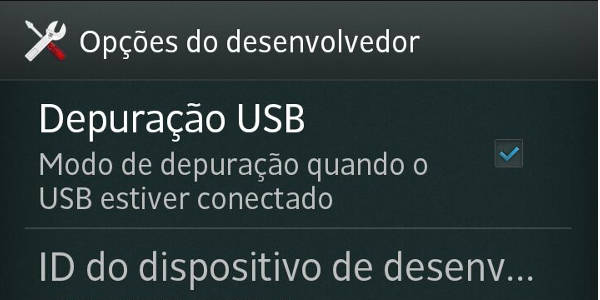
A partir da versão 4.2 do Android, o menu Opções do desenvolvedor vem desabilitado. Se esse for o seu caso, você deverá fazer o seguinte para habilita-lo: Acessar o menu Configurações > Sobre o telefone, em seguida tocar sucessivamente (mais ou menos umas dez vezes) na opção Número da versão.
Ao retornar ao menu anterior, o item Opções do Desenvolvedor deve estar disponível logo acima de Sobre o Telefone. Se você ainda não conseguiu ativar a opção, tem um tutorial mais detalhado sobre esse processo aqui.
Continua após a Publicidade
Executando o Aplicativo
Após habilitar a depuração USB, você já estará pronto para executar a aplicação no celular. Então basta conectar o celular no computador via cabo USB (no Windows talvez seja necessário instalar algum driver), acessar o Android Studio, e mandar executar o aplicativo (Shift + F10).
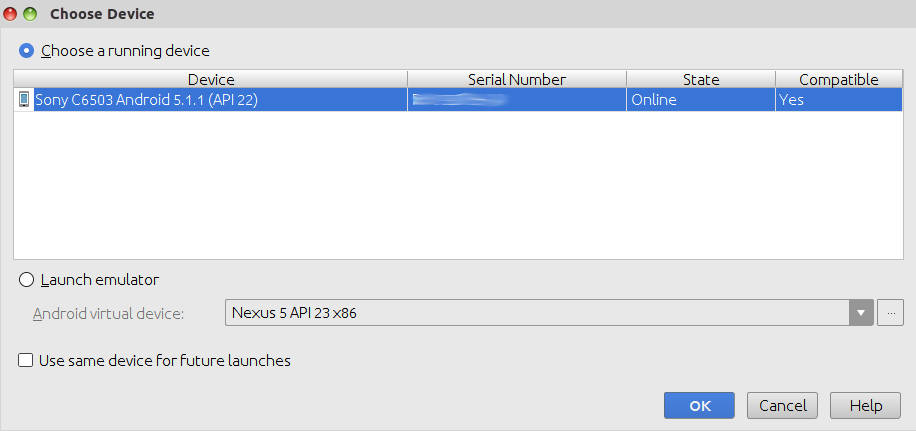
A tela de escolha dos dispositivos deve exibir o seu celular conectado. Então basta selecionar o celular, e pressionar o botão OK. O Android Studio vai instalar o aplicativo no seu celular e executa-lo, assim como fez com o emulador.
Chegando até aqui, você oficialmente criou o seu primeiro aplicativo no Android Studio. Já pode colocar a experiência no currículo e no LinkedIn 😃.
Continua após a Publicidade
Então por hoje é só, assim que possível tem mais. Não esqueça de postar a sua opinião/sugestão/pedido/dúvida/bug nos comentários.
Acompanhe o blog, curta os perfis nas redes sociais, que em breve terá mais conteúdo relacionado a programação disponível.
Valeu pessoal.
Bacharel em Ciência da Computação pela Universidade Federal do Amazonas, MBA em Gerenciamento de Projetos pela Fundação Getúlio Vargas.
Atualmente trabalha como Gerente de Engenharia na Meliuz.
Com 20 anos de experiência na área, já trabalhou com um pouco de tudo, C, C++, Java, C#, Delphi, Node.js, AWS, PHP, Python, React, Angular, jQuery, e mais um monte de coisa que nem existe mais 😀